
اگر به دنبال بهترین روش برای آموزش ویروس کشی لپ تاپ یا کامپیوتر بدون نصب آنتی ویروس هستید، این آموزش کاربردی را از دست ندهید. ممکن است روزی به کمک این آموزش ساده بتوانید فایل های مهم و حساس خود را از باج افزارها و ویروس ها نجات دهید. با ژواناو آموزش ویروس کشی کامپیوتر همراه شوید.
بهترین روش ویروس کشی کامپیوتر
ممکن است کامپیوتر یا لپ تاپ شما آنتی ویروس نداشته باشد یا حتی با وجود نصب بودن آنتی ویروس، باز هم به انواع بدافزارها آلوده شده باشد. همچنین این احتمال وجود دارد که یک آنتی ویروس نصب کرده باشید اما به آلوده بودن کامپیوتر به بدافزار شک داشته باشید. در همه این حالت ها می توانید از روش پیشنهادی ما برای ویروس کشی آسان کامپیوتر استفاده کنید.

در ادامه آموزش ویروس کشی کامپیوتر باید گفت که Emsisoft Emergency Kit یک برنامه رایگان و کاملاً قابل حمل برای ویروس کشی کامپیوتر و پاکسازی سیستم از ویروس، باج افزار، تروجان، برنامه های مخاطره آمیز (PUPs) و انواع دیگر بدافزارها است. این برنامه کاملاً رایگان و حتی دارای زبان فارسی است.
آنتی ویروس بی نیاز از نصب Emsisoft Emergency Kit از همان موتور آنتی ویروس مشهور و معتبر Bitdefender بهره می برد که به گواه سال ها سابقه و ده ها نشان معتبر، یکی از قوی ترین و بهترین آنتی ویروس های دنیاست. این برنامه همان آپدیت های آنتی ویروس Bitdefender را دریافت می کند و کاملاً قابل اعتماد است.

این ویروس کش پرقدرت حتی می تواند یک مکمل برای برنامه آنتی ویروس شما شما باشد و ضعف های احتمالی آن، از جمله ناتوانی در شناسایی برخی بدافزارها را پوشش دهد. همچنین در صورتی که به هر دلیلی از هیچ محصول امنیتی بر روی کامپیوتر خود استفاده نمی کنید و قصد نصب آنتی ویروس را هم ندارید، می توانید به صورت دوره ای با برنامه Emsisoft Emergency Kit کامپیوتر خود را اسکن کنید و مطمئن شوید به بدافزار آلوده نیست.
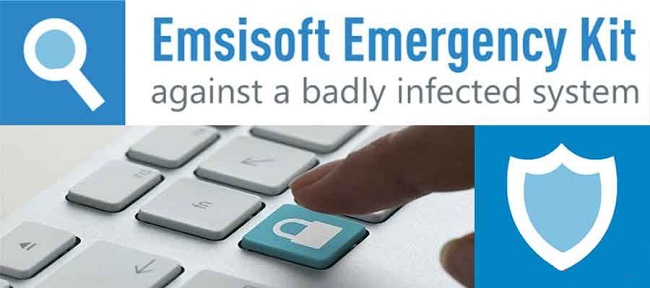
یکی از ویژگی های متمایز کننده آنتی ویروس بی نیاز از نصب Emsisoft Emergency Kit برخورداری از رابط کاربری پارسی (زبان فارسی) است. در وجود منوی فارسی حتی بدون داشتن دانش فنی هم می توانید خودتان کامپیوتر یا لپ تاپ تان را اسکن و ویروس کشی کنید.
شما حتی می توانید آنتی ویروس بی نیاز از نصب ام سی سافت را بر روی یک درایو USB کپی کرده و کامپیوترهای مختلف را ویروس کشی کنید.
همانطور که پیش از این در آموزش ویروس کشی کامپیوتر گفته شد، استفاده از آنتی ویروس پرتابل Emsisoft Emergency Kit بسیار آسان است، شما با یک محصول با سابقه و معتبر روبرو هستید که ضمن سازگاری با انواع آنتی ویروس ها، خبری از مشکلات کلافه کننده نظیر تشخیص اشتباهی فایل های سالم به عنوان ویروس یا ناتوانی در پاک سازی بدافزارهای شناسایی شده نیست.

همچنین باید در نظر داشت بسیاری از آنتی ویروس های مجانی و حتی آنتی ویروس خود ویندوز، در موارد زیادی قادر به تشخیص بدافزارهای پیشرفته نیستند. از این رو توصیه می شود در کنار نصب یک آنتی ویروس معتبر، به صورت دوره ای کامپیوتر خود را با Emsisoft Emergency Kit هم اسکن کنید. با این کار بدافزارهای احتمالی که از دید آنتی ویروس اصلی پنهان مانده اند، شناسایی خواهند شد.
در ادامه این نوشتار به نحوه ویروس کشی ویندوز و کامپیوتر با برنامه Emsisoft Emergency Kit می پردازیم.
آموزش ویروس کشی کامپیوتر و لپ تاپ با برنامه Emsisoft Emergency Kit
برای دریافت این کیت ویروس کشی کافی است بر روی این لینک کلیک کنید. پس از دریافت و اجرای فایل دانلود شده، فایل های Emsisoft Emergency Kit را در مسیر پیش فرض “C:EEK” از حالت فشرده خارج کنید.
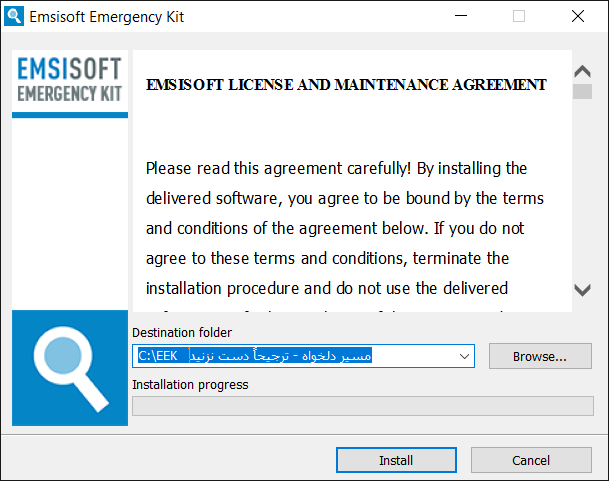
نکته مهم: این برنامه بی نیاز از نصب بوده و برای حذف آن کافی است پوشه مزبور را حذف کنید.
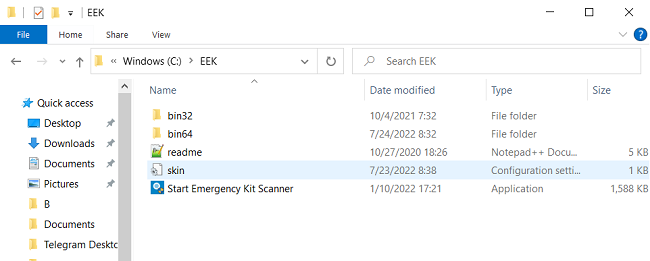
پس از استخراج فایل های آنتی ویروس، بر روی میانبر برنامه (Start Emergency Kit Scanner) در مسیر قبلی دوبار کلیک کنید تا اجرا شود.
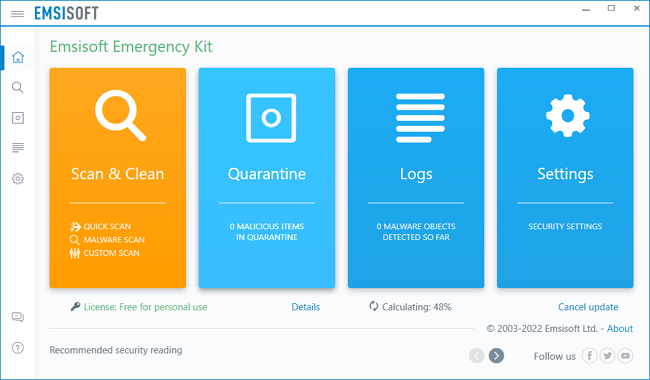
برای اینکه آنتی ویروس بدون نصب Emsisoft Emergency Kit بالاترین قدرت را شناسایی ویروس ها، باج افزار، تروجان ها و انواع دیگر بدافزارها داشته باشد، باید قبل از هرکاری اجازه بدهید برنامه آپدیت شود. این کار به صورت خودکار شروع می شود اما امکان آپدیت کردن دستی هم وجود دارد. بنابراین باید تا زمان آپدیت شدن آنتی ویروس منتظر بمانید.
نکته مهم: اگر آنتی ویروس بر روی کامپیوتر شما نصب است، با هدف پیشگیری از تداخل احتمالی توصیه می شود موقتاً آن را غیر فعال یا متوقف کنید. البته این کار ضروری هم نیست.
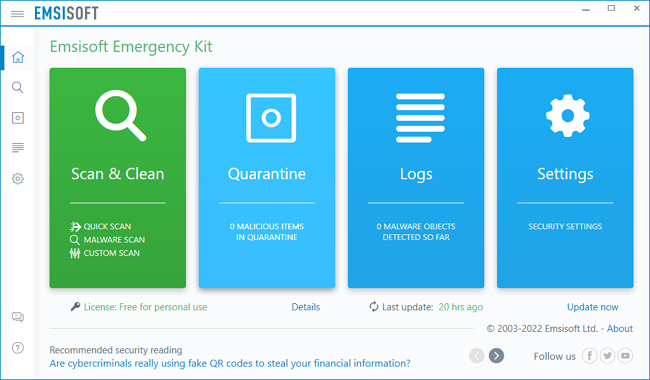
با دریافت آخرین آپدیت ها رنگ بلوک سمت چپ پنجره از نارنجی به سبز تغییر می یابد.
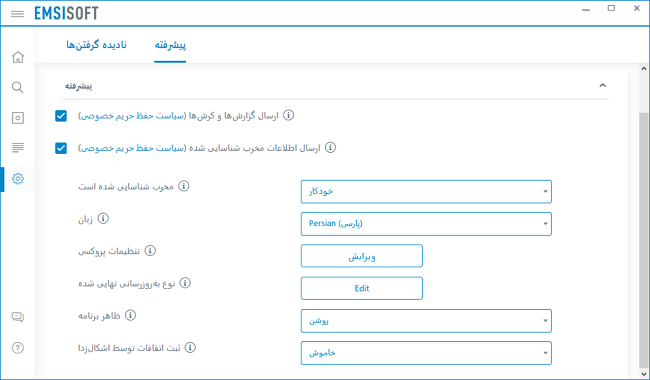
در صورت تمایل می توانید از طریق منوی Settings زبان آنتی ویروس را به پارسی (فارسی) تغییر دهید.
اسکن کامپیوتر و لپ تاپ برای یافتن ویروس ها
حالا که برنامه را آپدیت کرده اید، برای اجرای اسکن (Scan) و یافتن ویروس های احتمالی آماده هستید. این آنتی ویروس پرتابل سه حالت اسکن شامل : اسکن سریع (Quick Scan)، اسکن بدافزار (Malware Scan) و اسکن سفارشی (Custom Scan) دارد که در ادامه به تشریح هر یک از آنها می پردازیم.
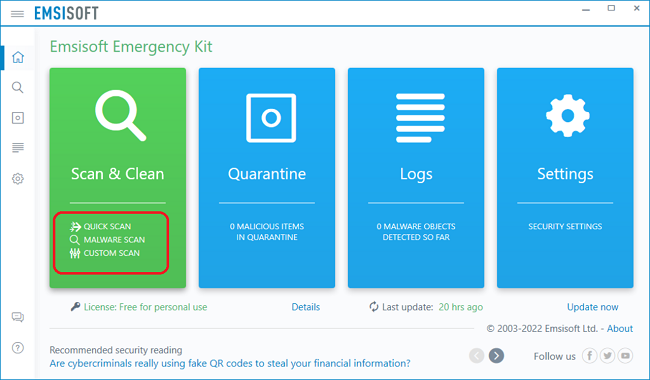
Malware Scan بهترین گزینه برای اغلب کاربران است، چرا که برای اسکن مسیرهایی که اغلب توسط بدافزارها آلوده می شوند بهینه سازی شده است. هرچند حالت Malware Scan هیچ بدافزاری را از قلم نمی اندازد، اما اگر مایل به یافتن فایل های مربوط به بدافزارهای غیر فعال و اسکن تمامی فایل های خود هستید، از حالت Custom Scan استفاده کنید.
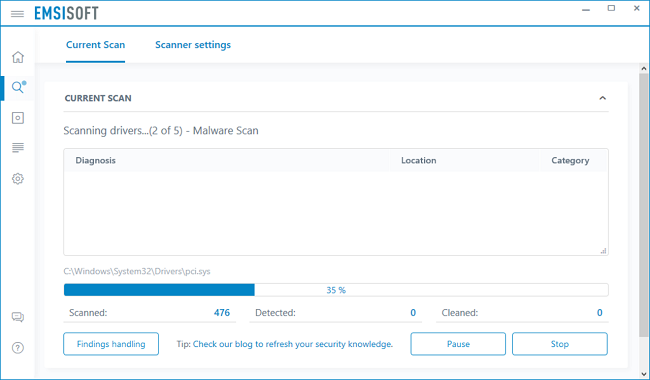
حالت Custom Scan تمامی مسیرهای کامپیوتر شما را، از جمله درایوهای ذخیره سازی محلی و دیگر درایوهای جانبی اسکن می کند. همچنین در حالت Custom Scan می توانید با کنترل بیشتری کامپیوتر خود را اسکن کنید، برای نمونه برخی مکان ها و پوشه ها را نادیده بگیرید تا اسکن نشوند یا از فایل های فشرده صرف نظر کنید.
در ادامه آموزش ویروس کشی کامپیوتر باید گفت که اگر قصد اسکن و ویروس کشی کامل کامپیوتر خود را دارید، از حالت Custom Scan استفاده کنید.
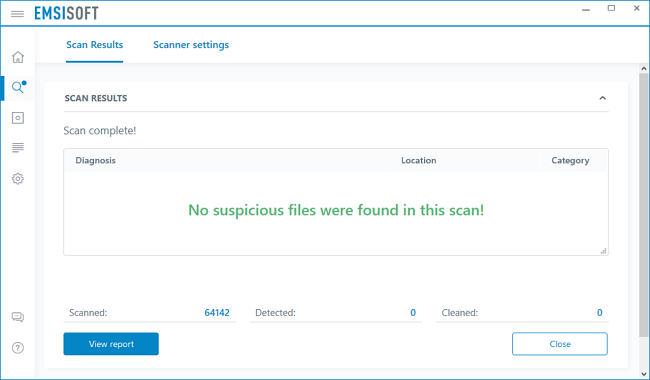
استفاده از حالت Quick Scan یا اسکن سریع تنها برای مواقعی توصیه می شود که پیش تر کامپیوتر خود را به طور کامل اسکن کرده باشید و از آلوده نبودن آن به بدافزارها تا حد زیادی اطمینان داشته باشید. حالت Quick Scan که بسیار سریع انجام می شود، تنها برنامه های در حال اجرا و ردپاهای شناخته شده بدافزارها را در فایل سیستم و رجستری ویندوز بررسی می کند، بنابراین برای ویروس کشی کامل کامپیوتر یا اسکن کامل سیستم مناسب نیست.
آموزش ویروس کشی کامپیوتر و پاکسازی ویروس ها و بدافزارها
در صورتی که هرگونه بدافزار یا PUPs بر روی کامپیوتر شما شناسایی شود، در پنجره اسکن نمایش داده خواهد شد. لازم به ذکر است تمامی یافته ها به صورت پیش فرض انتخاب شده اند و آماده تصمیم گیری شما هستند. اما شما می توانید تنها یافته های مورد نظرتان را برای پاکسازی یا قرنطینه کرده انتخاب کنید.
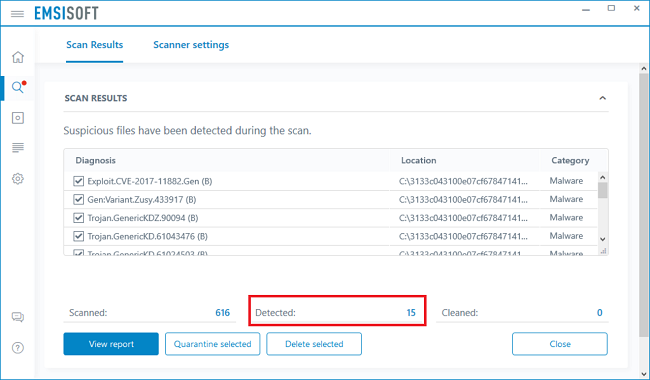
شما دو گزینه دارید، می توانید بدافزارهای انتخاب شده را حذف (Delete selected) یا قرنطینه (Quarantine selected) کنید.
نکته مهم: در صورتی که هیچ یک از گزینه های قرنطیته یا پاک کردن را انتخاب نکنید، بدافزارهای شناسایی شده دست نخورده باقی خواهند ماند، بنابراین در صورت تشخیص هرگونه بدافزار، حتماً آنها را قرنطینه یا حذف کنید.
به صورت کلی پیشنهاد می شود موارد شناسایی شده را قرنطینه کنید، چرا که بعداً قادر به اسکن مجدد و همچنین بازگردانی آنها (در صورت نیاز) خواهید بود.
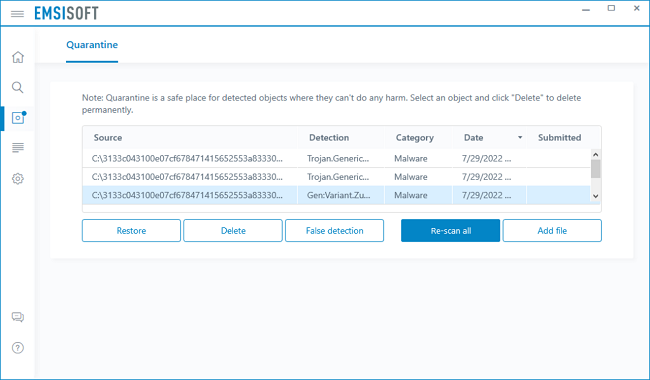
با انتخاب قرنطینه کردن، بدافزارهای شناسایی غیر فعال می شوند و هیچ خطری کامپیوتر شما را تهدید نمی کند. مزیت قرنطیته کردن امکان بازگردانی تشخیص های کاذب احتمالی است.
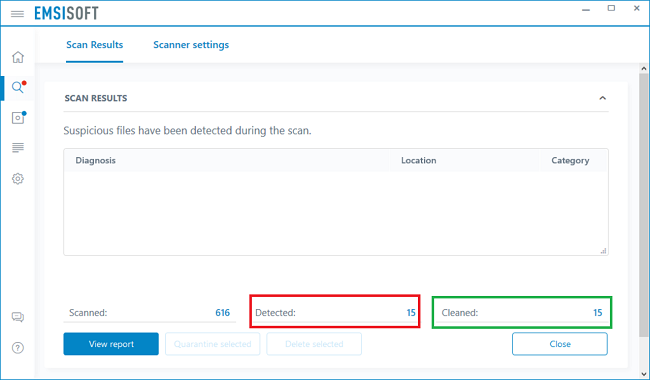
در صورتی که گزینه حذف (Delete selected) را انتخاب کنید، بدافزارهای شناسایی شده به طور برگشت ناپذیر حذف می شوند.
در موارد نادر ممکن است کامپیوتر شما به Rootkit آلوده باشد که فایل های سیستمی را درگیر می کنند و ممکن است با پاکسازی بدافزار، سیستم شما دچار مشکل شود، در چنین مواقعی یک پیغام ویژه نمایش داده می شود و شما را نسبت به خطرهای احتمالی پاکسازی Rootkit مطلع می سازد.
جمع بندی و سخن پایانی
با آنچه که در آموزش ویروس کشی کامپیوتر گفته شد، حالا با اطمینان بسیار بالا، کامپیوتر شما از بدافزارها پاک است و می توانید به صورت دوره ای مجدداً کامپیوتر خود را اسکن کنید. همچنین در مواقع آلودگی کامپیوتر به بدافزار، یک راست سراغ Emsisoft Emergency Kit بروید.

با کپی کردن Emsisoft Emergency Kit بر روی یک فلش USB می توانید کامپیوترهای دیگران را هم ویروس کشی کرده و از بدافزارها و باج افزارها پاکسازی کنید.
از کجا بفهمیم کامپیوتر ویروس دارد؟
علت ویروسی شدن لپ تاپ میتواند عملکرد ضعیف سیستم شما، ایرادات برنامه ها و همچنین هنگ کردن کامپیوتر اغلب اوقات می تواند علایم ویروسی شدن یا انواع دیگری از بد افزارها باشد.
چگونه از شر ویروس ویندوز خلاص شویم؟
برای جلوگیری از ویروسی شدن کامپیوتر میتوان از برنامه رایگان Emsisoft Emergency Kit استفاده کرد که برای ویروس کشی کامپیوتر و پاکسازی سیستم از ویروس، باج افزار، تروجان، برنامه های مخاطره آمیز (PUPs) و انواع دیگر بدافزارها مفید است.



![نگاهی به سرعت SSD اکسترنال ADATA SD600Q؛ چقدر سریعتر از فلش مموری؟ [تماشا کنید] نگاهی به سرعت SSD اکسترنال ADATA SD600Q؛ چقدر سریعتر از فلش مموری؟ [تماشا کنید]](https://zhwana.ir/wp-content/uploads/2023/11/d986daafd8a7d987db8c-d8a8d987-d8b3d8b1d8b9d8aa-ssd-d8a7daa9d8b3d8aad8b1d986d8a7d984-adata-sd600qd89b-da86d982d8afd8b1-d8b3d8b1db8cd8b9_655f33547ad0a-50x50.jpeg)
![آموزش ثبت نام و استفاده از چت بات ChatGPT با شماره مجازی در ایران [+ثبت نام با ایمیل] آموزش ثبت نام و استفاده از چت بات ChatGPT با شماره مجازی در ایران [+ثبت نام با ایمیل]](https://zhwana.ir/wp-content/uploads/2023/11/d8a2d985d988d8b2d8b4-d8abd8a8d8aa-d986d8a7d985-d988-d8a7d8b3d8aad981d8a7d8afd987-d8a7d8b2-da86d8aa-d8a8d8a7d8aa-chatgpt-d8a8d8a7-d8b4d985_655de1a9e3cde-50x50.jpeg)
